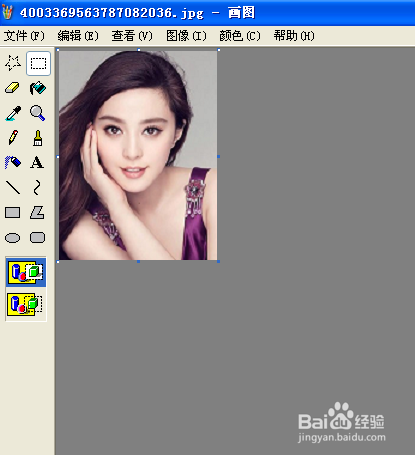1、打开电脑,依次点击Windows左下角,开始—>程序—>附件—>画图。
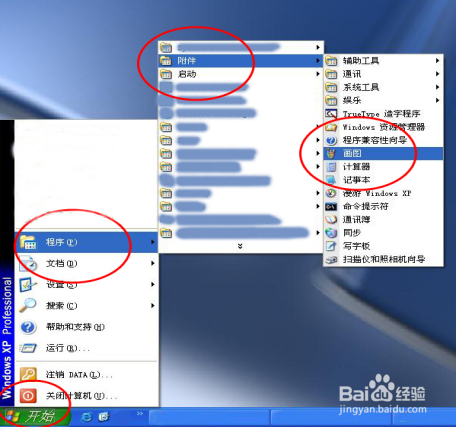
2、打开画图后就是如下的画面,是一个编辑图片的框框。
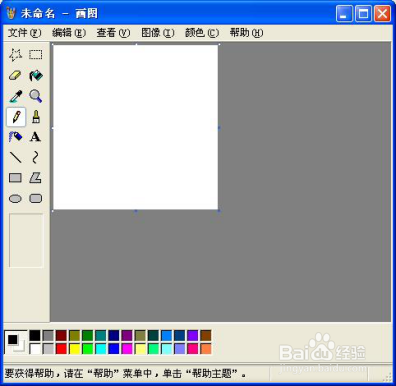
3、然后点击左上角的“文件”,在“文件”里点击“打开”选项。
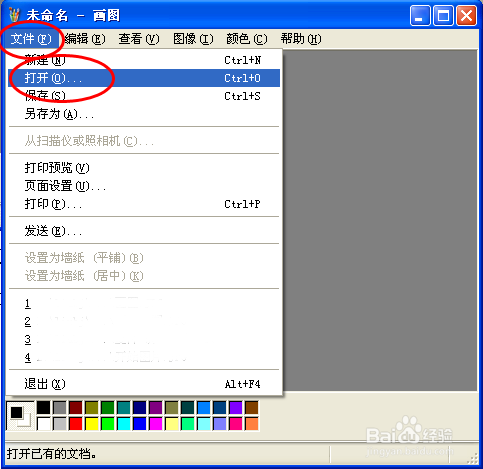
4、找到自己的照片(此以大美女明星范爷为例),找开后如下。
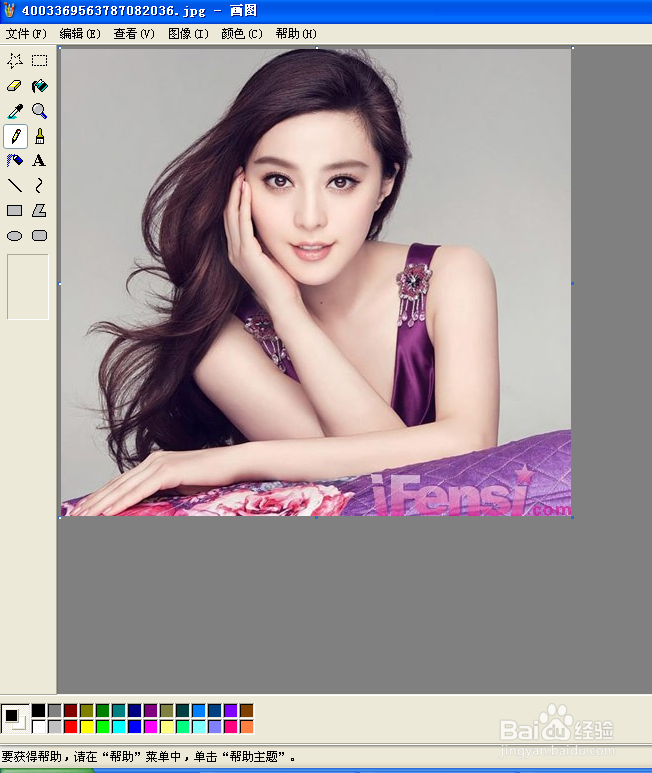
5、点击“图像”—>“拉伸”,出现如下界面。选择要缩小的比例(此图缩小50%),如果没有操作过可以多试几次,如果缩小太过了可以再放大回来。记得水平与垂直的比例要同步哦。
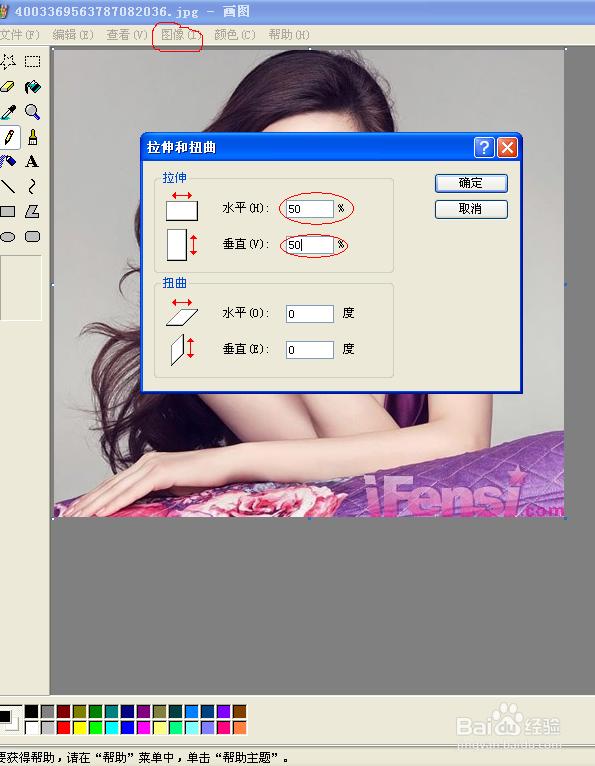
6、水平与垂直同比例50%缩小后如下图,不管是放大还是缩小一定要是同比例的哦。
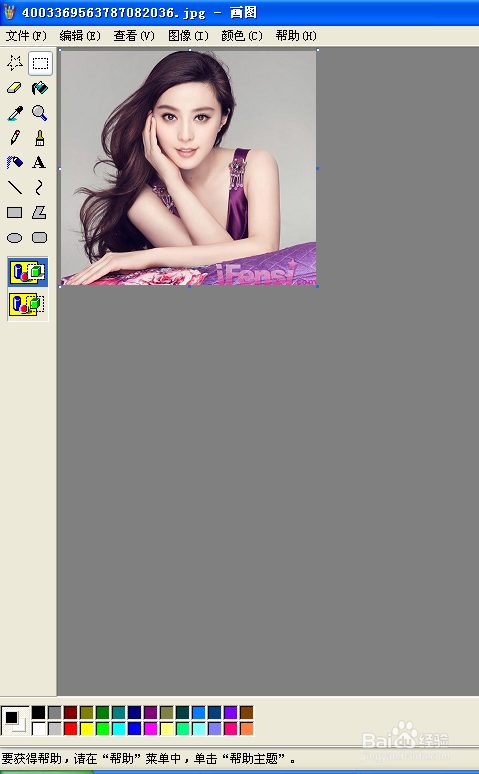
7、先用鼠标点击画图左边工具栏第一行第二个,然后用鼠标在图片上划定范围进行裁剪。画图右下角显示了划定矩形的大小,当选定的大小恰好为160*210或者稍小一点也可以的时候,选择编辑—>复制,或者右键进行复制,这样我们就把裁剪的部分复制了。一定要记住右下角裁剪的数值(本例是159*208)。
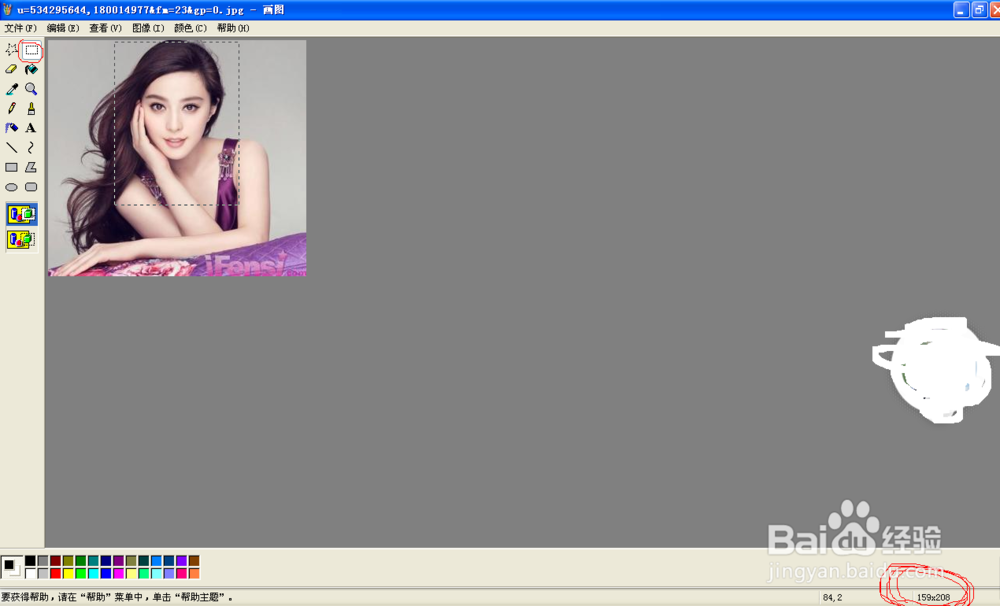
8、然后点击左上解的“编辑”,在“编辑”里面选择粘贴,就出现以下画面。
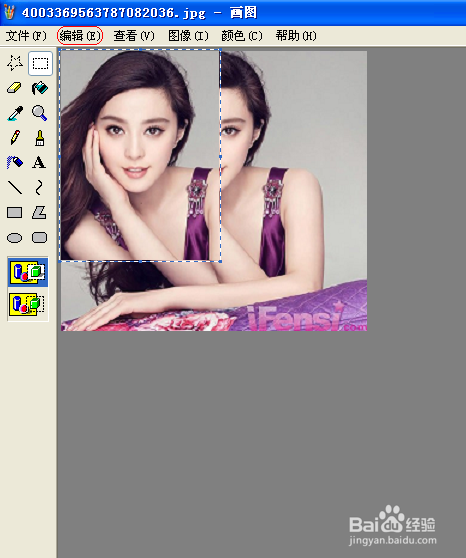
9、之后点击上面的“图像”—>“属性”,出现如下画面。在宽度和高度里面分别填上之前裁剪的数值(本例159*208,但小编有个小小的疏忽,写成了158*209,友友们知道步骤就可以了)。
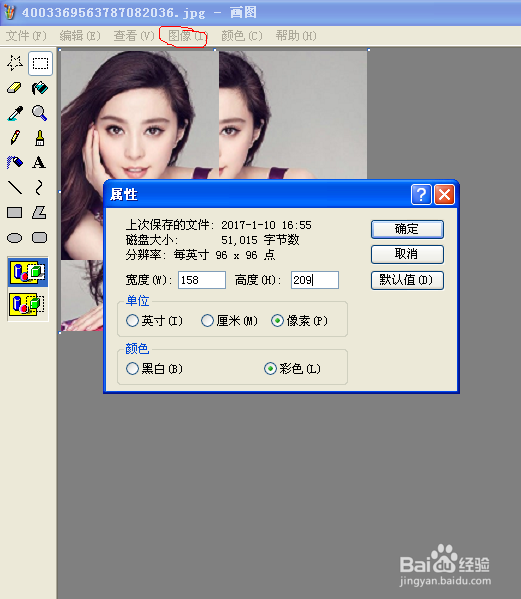
10、点击左上角的“文件”,选择“保存”,图片就处理完毕了。